电脑声音无线发射器连接方法是什么?
- 生活常识
- 2025-04-12
- 9
随着科技的发展,越来越多的设备支持无线连接,从而提升了用户体验和便捷性。电脑声音无线发射器便是其中一项有益的创新,它让电脑的声音能够无线传输到音响、耳机等设备上。不过,对于初次使用的人来说,电脑声音无线发射器连接方法可能会显得有些复杂。本文旨在详细指导您如何正确连接电脑声音无线发射器,并介绍一些背景信息和常见问题解答,帮助您轻松掌握这项技能。
了解电脑声音无线发射器
在我们开始连接之前,让我们简单了解一下什么是电脑声音无线发射器。简单来说,它是一个能够让电脑与支持蓝牙或2.4GHz无线信号的音频设备无线连接的小装置。它通常包含一个发射器(用于连接电脑)和一个接收器(用于连接音频输出设备),两者通过无线方式连接。
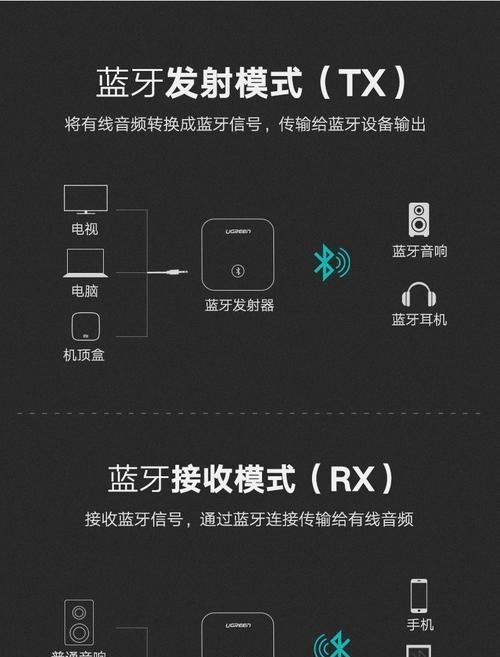
步骤一:检查发射器和接收器
在开始之前,确保您的发射器和接收器的电量充足或已经正确接入电源。同时,确保它们之间的通信频率匹配。如果您的设备支持多频段,根据说明书选择正确的频率,以避免信号干扰。

步骤二:连接发射器到电脑
接下来,我们需要将发射器连接到电脑。大多数电脑声音无线发射器会通过USB接口进行连接。请按照以下步骤操作:
1.将发射器的USB连接头插入电脑的USB接口中。通常情况下,Windows系统会自动安装所需的驱动程序。如果系统提示需要驱动,您可能需要从设备制造商的官方网站下载并安装。
2.连接成功后,电脑会识别该设备,并在系统托盘或声音设置中显示为一个新的音频输出选项。
3.在声音设置中选择该无线发射器作为默认的音频输出设备。Windows系统中,您可以在控制面板中的“硬件和声音”下的“声音”设置找到此选项。

步骤三:连接接收器和音频设备
发射器连接好之后,我们来连接接收器:
1.将接收器连接到您的音响、耳机或其它音频输出设备上。通常,这会使用3.5mm的音频线或光纤线连接。
2.打开接收器电源,并确保它处于可被发射器发现的状态。这通常意味着接收器需要打开并且处于配对模式。
3.如果您的接收器是蓝牙类型的,您需要在电脑上启用蓝牙,并将接收器添加为蓝牙音频设备。
步骤四:测试连接
连接完成后,我们可以通过简单的测试来确保一切连接正常:
1.播放一段音乐或视频,检查声音是否通过无线发射器成功传输。
2.调整音量,确保声音输出清晰且没有断断续续的情况发生。
3.如果您连接了多个无线设备,试着在它们之间切换,以确认连接的稳定性和切换的顺畅性。
常见问题与故障排除
1.驱动安装问题:若电脑没有自动安装驱动程序,访问制造商官网下载对应的驱动程序,并按照指示安装。
2.连接失败:如果连接失败,检查发射器和接收器是否使用同一频率;重启设备有时也能解决连接问题。
3.声音延迟或断续:尝试更新固件或驱动程序,或者检查发射器和接收器之间的距离是否过远,或存在信号干扰。
扩展阅读
无线音频技术原理:了解发射器和接收器之间的无线通信是如何工作的,有助于我们更好地使用这些设备。
不同无线技术对比:比如蓝牙技术、WiFi、2.4GHz等,它们各有优势,了解它们之间的差异有助于根据需求选择合适的无线连接方式。
无线发射器的保养和维护:保持设备干净、避免潮湿环境和跌落,能够延长设备的使用寿命。
综上所述,通过本文的介绍,您应该已经掌握了电脑声音无线发射器的基本连接方法,并了解了可能遇到的问题及其解决方案。随着技术的不断进步,无线音频传输将会变得更加便捷和普及。希望这些信息能够帮助您更好地享受无线音乐带来的乐趣。
版权声明:本文内容由互联网用户自发贡献,该文观点仅代表作者本人。本站仅提供信息存储空间服务,不拥有所有权,不承担相关法律责任。如发现本站有涉嫌抄袭侵权/违法违规的内容, 请发送邮件至 3561739510@qq.com 举报,一经查实,本站将立刻删除。